win10系统鼠标左右键反了怎么解决
- 浏览: 0
- |
- 更新:
鼠标的左右键可以说在电脑使用操作中必不可少的,那么你知道win10系统鼠标左右键反了怎么解决嘛?为此系统屋给你提供简单的win10系统鼠标左右键反了解决方法,在这里你可以轻松的对于问题进行解决,获取到不错的系统玩法体验。
win10系统鼠标左右键反了解决方法
1、首先打开电脑,点击左下角的开始菜单,然后打开Windows设置页面。
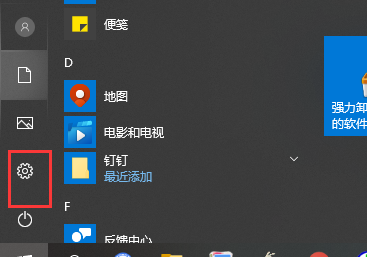
2、然后找到【设备】点击进入,然后在左侧找到鼠标选项进行点击。
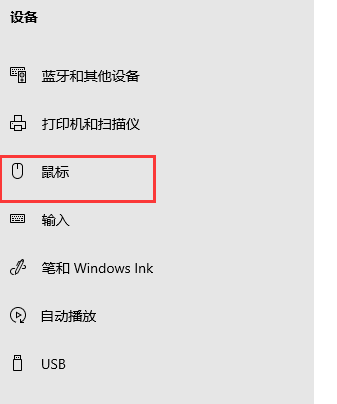
3、在右侧的页面功能中找到【其他鼠标选项】点击进入。
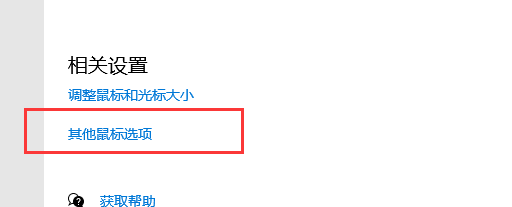
4、在鼠标属性窗口下的“鼠标键配置”一栏中,勾选“切换主要和次要的按钮”即可。
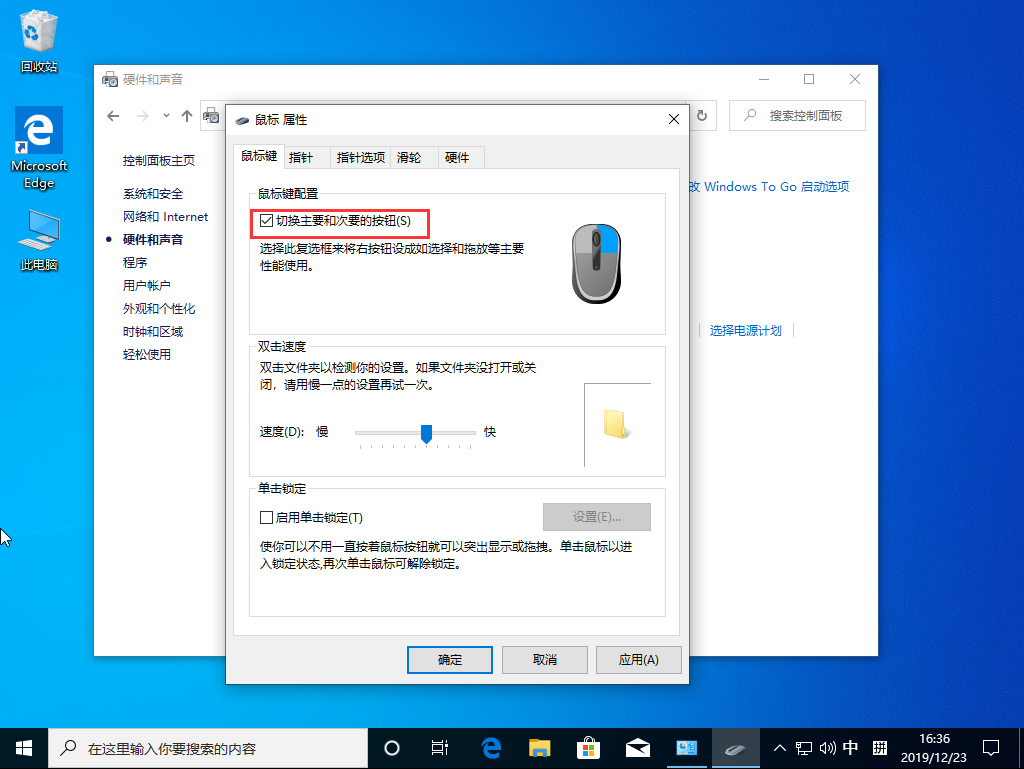
以上就是小编为大家整理的win10系统鼠标左右键反了解决方法,想了解更多系统软件内容可以对系统屋进行关注!
热门教程
- 1 win7 32位安装版
- 2 win7纯净版镜像64位
- 3 win7纯净版镜像32位
- 4 win7纯净版系统镜像iso
- 5 win7纯净版系统镜像32位
- 6 win7纯净版系统镜像64位
- 7 win7纯净版系统镜像
- 8 深度win7系统镜像
- 9 深度win7系统32位
- 10 深度win7系统64位


